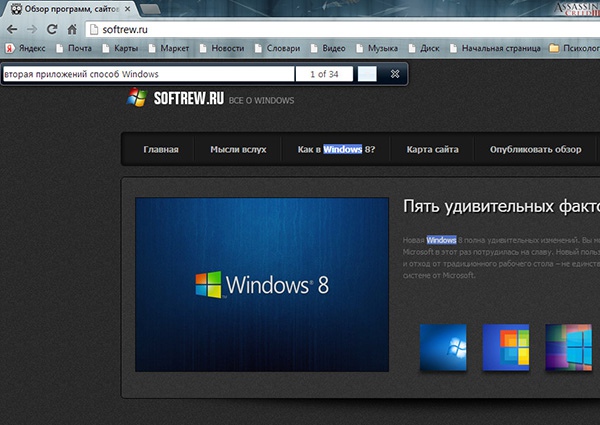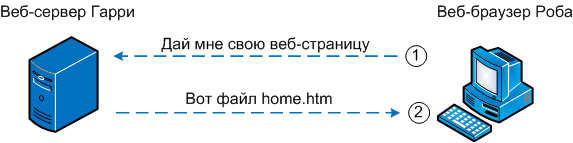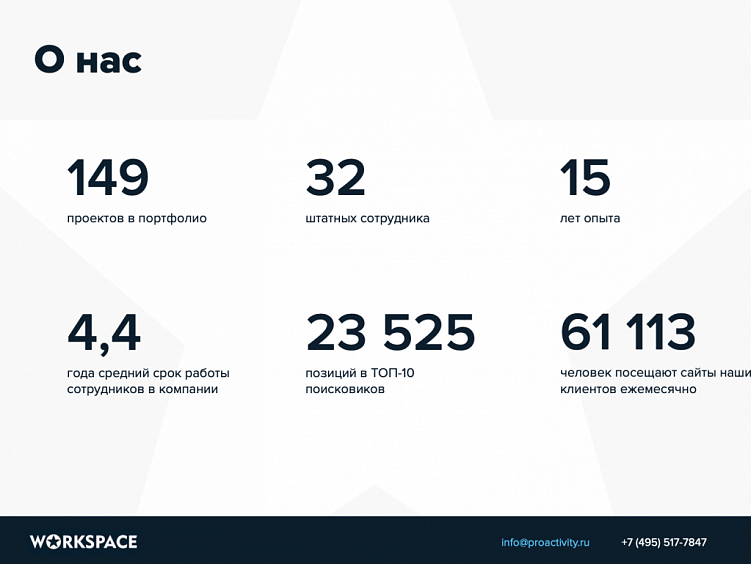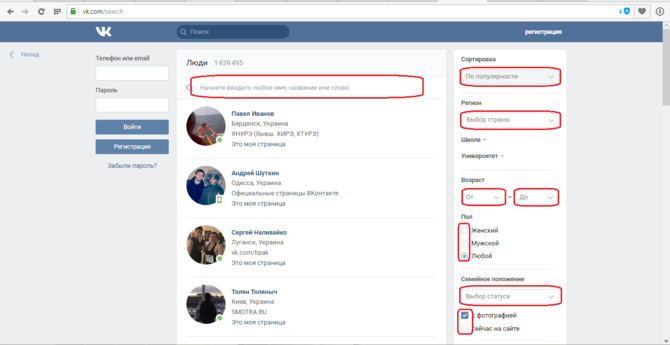Поиск информации в сети интернет
Содержание:
- Что можно найти через поисковики
- Дополнительные возможности
- Информационный поиск как процесс
- Как искать, чтобы экономить время
- Поиск на Aliexpress с компьютера
- Лучшая презентация результатов при группировке
- Где в интернете вся информация
- Виды информации
- Выбор браузера для поиска
- Основные элементы
- Язык поисковых запросов Яндекс`а
- Используйте операторы поиска
- Правила поиска информации в Интернете
- Информатика
- Особенности поиска по ключевым словам
- Как найти информацию по картинке, используя поисковики
Что можно найти через поисковики
Технически найти можно любую информацию, которая проиндексирована поисковиком, находиться в общем доступе в сети интернет и не запрещена политикой поисковой системы. При поиске в интернете имейте ввиду следующее:
- Большая часть информации в интернете не контролируется и любой человек с компьютером и доступом в интернет может публиковать информацию. Поэтому нужно понимать, что данные могут быть недостоверными.
- Не всегда легко узнать кто автор найденной информации.
- Вы не всегда знаете откуда приходит информация.
- Информация может быть предвзятой, специально вводящей в заблуждение или просто неверной.
- Дата публикации данных может быть не указано и будет трудно понять, является ли информация актуальной.
Чаще всего люди ищут через поиск (расположено примерно по убыванию):
- Всевозможные социальные сети – Вконтакте, Instagram, Одноклассники, mail.ru и т.д
- Порно
- Фильмы
- Картинки
- Музыку
- Интернет
- Авто
- Youtube
- Игры онлайн
- Компьютеры
- Деньги, финансы
- Отдых
- Недвижимость
- Спорт
- Строительство
- Здоровье
- Информацию о знаменитостях
- Приготовление еды, кулинария
- Логистика
- Заработок в интернете
Примерно 2-3% от всех введенных запросов обычно сформулированы как вопрос. Больше всего вопросительных запросов начинаются с:
- какой
- сколько
- кто
В последнее время все больше запросов (около 10%) стали содержать прямое указание – купить, продать или получить что-то. Самые распространённые уточнения сегодня в рунете – это скачать и бесплатно. Примерно 4% от всех запросов. Самыми часто встречающимися ошибками при поиске – ошибки, возникающие из-за неверной раскладки клавиатуры, недописанные запросы и синтаксические ошибки.]
Дополнительные возможности
Существуют различные фильтры, которые вы можете использовать. Посмотрите на них в таблице ниже.
| Пример | Результат |
|---|---|
| site:sitemozg.ru | Все страницы указанного сайта |
| define:домен | Определение слова домен |
| related:sitemozg.ru | Похожие сайты |
| собака OR кот | Страницы с одним из двух слов |
| ноутбук $100 | Страницы с указанной ценой |
| купить замок -здание | Исключает страницы со словом после символа — |
| «кажется дождь начинается» | Страницы где запрос имеет точно такой вид |
| висит * нельзя * | Подставляет вместо * слова больше всего подходящие по смыслу |
Таким образом можно отфильтровать информацию так, как вам нужно. Здесь далеко не все хитрости. Посмотрите видео, там есть ещё несколько других.
https://youtube.com/watch?v=t7hWbjxDDAQ
Информационный поиск как процесс
Поиск информации представляет собой процесс выявления в некотором множестве документов (текстов) всех тех, которые посвящены указанной теме (предмету), удовлетворяют заранее определенному условию поиска (запросу) или содержат необходимые (соответствующие информационной потребности) факты, сведения, данные.
Процесс поиска включает последовательность операций, направленных на сбор, обработку и предоставление информации.
В общем случае поиск информации состоит из четырех этапов:
- определение (уточнение) информационной потребности и формулировка информационного запроса;
- определение совокупности возможных держателей информационных массивов (источников);
- извлечение информации из выявленных информационных массивов;
- ознакомление с полученной информацией и оценка результатов поиска.
Как искать, чтобы экономить время
ипичной проблемой при поиске является отвлечение на интересные, но не относящиеся к делу материалы. Сеть велика, и процесс серфинга может быть бесконечным
Важно сфокусироваться на поиске и, насколько это возможно, разделять во времени поиск и чтение
Переход по страницам в одном окне браузера может быть неэффективным. Для того чтобы вернуться к ранее просмотренной информации, приходится листать страницы, на что уходит лишнее время. Не бойтесь открывать сразу несколько окон браузера. Вместо того чтобы щелкать по ссылкам на полученных страницах, щелкните на ссылке правой клавишей мыши и выберите пункт меню Open in New Window (Открыть в новом окне) или перенесите ссылки мышью во второе окно браузера.
Если вы не можете самостоятельно найти интересующую информацию или у вас не хватает времени на поиски, можно прибегнуть к услугам специальных сервисов один из них находится по адресу: http://www.Bestinform.com.
Поиск на Aliexpress с компьютера
Поиск по фото с компьютера делится на 2 вида: с помощью поисковых систем и с помощью различных расширений для браузера. Рассмотрим каждый вариант детальнее.
Через Яндекс
Чтобы найти нужную картинку через поисковую систему Яндекс, нужно сделать следующее:
- Идем на yandex.ru/images
- У нас есть 3 варианта дальнейших действий: drag-n-drop, загрузить картинку, указать на нее ссылку.
- Drag-n-drop: берем картинку с какого-либо сайта, наводим на нее курсор мыши, зажимаем левую кнопку мыши, перетаскиваем картинку на вкладку, на которой открыты Яндекс.Картинки. Вверху появится поле «Перетащите картинку сюда» – тащим туда картинку, отпускаем левую кнопку мыши.
- Появится выдача – разные размеры, похожие картинки, сайты, на которых встречается это изображение.
- Загрузка изображения: на вкладке Яндекс.Картинок жмем на отдельную кнопку поиска.
- В открывшемся меню жмем на «Выберите файл», выбираем фото или сохраненную картинку. Получаем результат поиска.
- Поиск по интернету с помощью адреса картинки: жмем на изображение правой кнопкой мыши, в контекстном меню выбираем «Копировать URL».
- Как и в предыдущем случае, жмем на круглую кнопку поиска на вкладке с изображениями Яндекса.
- Нажимаем левой кнопкой мыши на поле справа, жмем «Ctrl + V». Нажимаем на кнопку поиска.
- Получаем результат.
У поиска через Яндекс есть один существенный недостаток – нельзя искать по картинке конкретно внутри Алиэкспресса, вы получите все похожие изображения в интернете. Помочь с этой проблемой может Гугл.
Через Google
У поиска Google есть специальные «вшитые» команды, с помощью которых поиск можно сделать более детальным – этим мы и воспользуемся. Итак, что мы делаем:
Через расширение
Поиск через поисковые системы – надежный, но не самый удобный способ. Если вам нужно один раз найти товар по изображению – поисковые системы сгодятся, но если вы постоянно что-то ищете, манипуляции с изображениями-вкладками станут утомительными. Чтобы облегчить вам жизнь, различные разработчики создали расширения, которые помогают в 1-2 клика найти нужный товар на Алиэкспрессе. Как этим способом воспользоваться (на примере Google Chrome, для остальных браузеров действия аналогичны):
- Пишем в поисковике «Поиск товара на Алиэкспресс по фото плагин».
- Первая же ссылка ведет на заветное расширение.
- Жмем «Установить», устанавливаем.
- Жмем правой кнопкой мыши на любой картинке. В появившемся контекстном меню теперь есть новая опция – «Найти товар на Али по этой картинке». Выбираем эту опцию.
- Получаем поисковую выдачу.
Другие способы
Кроме плагинов, специально «заточенных» под нахождение вещей по картинке, существуют еще и более многофункциональные расширения, позволяющие (кроме поиска по изображению) отслеживать динамику цен, смотреть предложения этого товара от других продавцов, анализировать рейтинг продавца, отслеживать посылки и так далее. Дадим краткий обзор таких плагинов:
- AliRadar. Позволяет не только находить похожие товары, но и показывает историю цен на конкретное предложение за большой срок, собирает все данные о надежности продавца (длительность работы, частоту задержек доставки, отзывы и так далее), показывает подробные обзоры с фото и видео на это предложение, а также позволяет получать уведомления, если цена на какое-либо предложение резко опустится. Работает с Google Chrome и
- AliUp. Дает детальную статистику по рейтингу продавца (как долго находится на площадке, насколько довольны покупатели, насколько реальный товар соответствует описанию, как быстро продавец отвечает в спорных ситуациях), показывает историю цены и позволяет за ней следить, позволяет добавлять товары в избранное, ищет похожие вещи и показывает на них цены. Работает с Google Chrome.
- Aliexpress: поиск похожих товаров. У плагина мало функционала, он с большего ориентирован именно на нахождение совпадений, но есть одна приятная деталь – кнопка для поиска аналогичных вещей расположена прямо на странице товара, не нужно каждый раз открывать плагин.
На этом список доступных плагинов далеко не заканчивается. Есть одна проблема, о которой вам следует знать – по некоторым сведениям, плагины для анализа цены иногда подменяют ваши куки-файлы в браузере, забирая себе таким образом ваш кэшбэк. Поэтому будьте предельно аккуратны – если понадобилось что-то отыскать, то включите расширение -> найдите нужное -> выключите расширение -> оформляйте покупку.
Лучшая презентация результатов при группировке
Напрашивается вопрос, что дает пользователю объединение результатов в группе. С технической точки зрения, позволяет почти в любой форме представлять результаты поиска.
Carrot Search () – желаете проверить, как работает на практике группировка результатов поиска попробуйте визуализировать в виде мыльных пузырей кластеры поисковой системы Carrot Search. Вы найдете его на закладке FoamTree. Каждый пузырь, определяет тему, используя понятия родительского кластера. Именно это понятие представляет собой своеобразное ядро во всех документах, которые относятся к данной теме (и, следовательно, к той же группе).
Упомянутый мыльный пузырь по одной теме может быть разделен на более мелкие сегменты. Описанный способ визуализации может раскрывать для пользователя дополнительную информацию. Если вы не знаете, например, что композитор Фредерик Шопен тесно связан со столицей Франции, Парижем, без труда заметите этого отношения в «пенке», представляющей результаты поиска.
Когда вы нажмете один из мыльных пузырей в пределах пены, в правой части окна появится список документов, тематически связанных с размещенным в нем понятием более высокого уровня. Рядом с заголовком страницы видны три маленьких значка. Нажатие первого вызывает результаты поиска в пределах групп.
Вторая икона позволяет открыть новую вкладку в браузере и просмотреть в ней содержание страницы, на которую ведет ссылка. Третий – обеспечивает предварительный просмотр результата поиска (и, следовательно, содержания целевой страницы).
Под каждым заголовком страницы появляется небольшой фрагмент текста с целевой страницы. Найденные на нем запросы пользователя, будут выделены жирным шрифтом (аналогичное решение используется в поиске Google). URL целевой страницы указан под фрагментом текста.
Рядом с ним перечень, в квадратных скобках, поисковых систем, которые нашли данную ссылку и сайт. Когда вы указываете определенную категорию в разделе результаты поиска, вы получите ссылку для дальнейшего изучения по сходству и возможность сузить тематику.
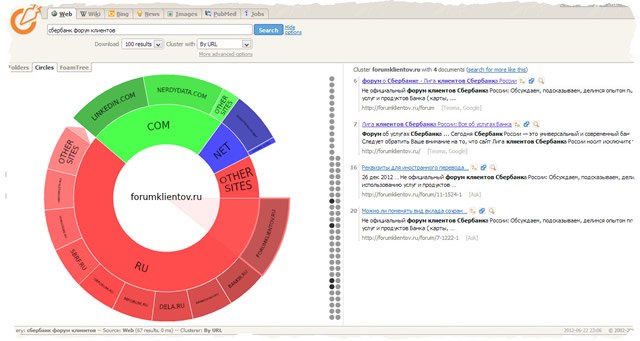
Если визуализация в виде пены (FoamTree) не помогла Вам найти ответ, вы можете использовать два других способа графического представления результатов: категории и круговая диаграмма.
Способ обработки круговой визуализации требует некоторых объяснений
- Когда вы поместите курсор мыши над частью круговой диаграммы, инструмент Carrot Search выделит черным цветом все точки, относящиеся к выбранному вами сегменту;
- Когда вы нажимаете на определенный сектор окружности, инструмент Carrot Search ограничивает список выведенный с правой стороны на этих результатах поиска, которые связаны с выбранным вами сегментом;
- Когда нажмете на черную точку, или результат поиска в правой панели, инструмент Carrot Search откроет целевую страницу, которая содержит требуемый результат.
Поисковая система Carrot Search – англоязычный проект. Работа с ней требует оплаты, однако, вы можете попробовать ее возможности, с помощью демо-версии.
Где в интернете вся информация
Если в нашем обычном «реальном» мире вся текстовая информация находится, условно говоря, в книгах, то в интернете она размещена на сайтах. Этих самых сайтов в сети миллиарды на самые разные темы.
Для того чтобы в «реальном» мире бесплатно получить книгу, нужно отправиться в библиотеку. В интернете тоже есть подобные структуры, называются они поисковые системы.
Мы можем зайти в такую систему и напечатать что-то, что хотим найти. Если запрос составлен правильно, и у поисковика имеются данные по этому поводу, он нам их выдаст. То есть он найдет подходящие сайты, а если быть более точным, то отдельные страницы сайтов, которые, по его мнению, соответствуют запросу.
Виды информации
Информацию можно разделить на виды по нескольким признакам:
По способу восприятия
Для человека информация делится на виды в зависимости от типа рецепторов, воспринимающих ее:
- Визуальная — воспринимается органами зрения.
- Аудиальная — воспринимается органами слуха.
- Тактильная — воспринимается тактильными рецепторами.
- Обонятельная — воспринимается обонятельными рецепторами.
- Вкусовая — воспринимается вкусовыми рецепторами.
По форме представления
По форме представления информация делится на следующие виды:
- Текстовая — что передается в виде символов, предназначенных обозначать лексемы языка.
- Числовая — в виде цифр и знаков, обозначающих математические действия.
- Графическая — в виде изображений, событий, предметов, графиков.
- Звуковая — устная или в виде записи передача лексем языка аудиальным путем.
По назначению
- Массовая — содержит тривиальные сведения и оперирует набором понятий, понятным большей части социума.
- Специальная — содержит специфический набор понятий, при использовании происходит передача сведений, которые могут быть не понятны основной массе социума, но необходимы и понятны в рамках узкой социальной группы, где используется данная информация.
- Личная — набор сведений о какой-либо личности, которые определяют социальное положение и типы социальных взаимодействий внутри популяции.
Выбор браузера для поиска
От браузера зависит удобство и комфорт при поиске информации, а так же вид её отображения. Изначально на операционных системах Windows по умолчанию стоит браузер Internet Explorer. Не очень удобный и отображение сайтов в нём недостаточно хорошее. К тому же, по результатам тестирования, Internet Explorer показал наихудший результат.
Из всего множества браузеров международным лидером считается Google Chrome. За ним идут Opera, Mozilla Firefox и другие. В нём есть всё, что нужно пользователю для комфортного поиска.
Вот так он выглядит:

Необязательно использовать этот браузер, но я советую именно его.
Преимущества очевидны:
- Перевод страницы на родной язык в 1 клик.
- Быстрая скорость работы.
- Множество дополнительных приложений.
- Возможность открыть закрытую вкладку (CTR + SHIFT + T).
- Простое изменение масштаба просмотра (CTR + колесо мыши).
- Добавление в закладки в 1 клик.
- Режим инкогнито (не сохраняет историю посещений)
- Голосовой поиск.
Скачайте .
Чтобы назначить его по умолчанию запустите Google Chrome >> Нажмите на значок настройки >> В разделе «Браузер по умолчанию» выберите Google Chrome:

Так же здесь можно выбрать поиск по умолчанию (об этом ниже).
Основные элементы
Выделяют четыре основных элемента информационных процессов:
- получение;
- анализ;
- сохранение;
- коммуникация.
Получение информации заключается в сборе сведений об интересующем объекте или предмете из конкретных источников. Определение источника зависит от целей субъекта. В зависимости от его задач, данные могут быть извлечены из различных хранилищ, через СМИ, общение и т. д. Главную роль в этом процессе играют органы чувств. При этом достижения научного прогресса сегодня позволяют получать и ту информацию, которая недоступна человеческому восприятию в обычных условиях. Для этого применяются различные приборы и устройства: бинокль, телескоп, различные датчики и т. д.
Сущность анализа заключается в преобразовании полученных сведений с помощью редактирования, каталогизации, сортировки, численных расчетов в данные и упорядочивание согласно определенным принципам. В результате анализа человек формирует свое отношение к конкретному предмету или явлению.
Сохранение информации необходимо для долгосрочного использования и дальнейшей передачи. Человек хранит информацию как в собственной памяти, так и во внешней. К внешним хранилищам можно отнести книги, заметки в тетрадях, компьютеры, телефоны, флэшки и другие носители. Чтобы ускорить доступ к информации, ее систематизируют в виде каталогов, отдельных папок, списков.
Коммуникация представляет собой процесс передачи данных от адресанта к адресату. Этот этап необходим для распространения и сбора информации. Именно коммуникации делают информационный процесс уникальным и выделяют его среди других подобных процессов, протекающих в неживой природе.
Все информационные процессы основаны на передаче информации кому-либо другому — человеку или специальному устройству для дальнейшего использования. Люди передают друг другу информацию через речь, жесты, мимику и другие общеизвестные сигналы. На дальние расстояния информация распространяется через технические каналы связи: телефон, радио, телекоммуникационные сети.
Язык поисковых запросов Яндекс`а
| Пример | Значение |
| К нам на утренний рассол | Слова идут подряд в точной форме |
| Прибыл * посол | Пропущено слово в цитате |
| полгорбушки & мосол | Слова в пределах одного предложения |
| снаряжайся && добудь | Слова в пределах одного документа |
| глухаря | куропатку | кого-нибудь | Поиск любого из слов |
| не смогешь << винить | Неранжирующее «и»: выражение после оператора не влияет на позицию документа в выдаче |
| я должон /2 казнить | Расстояние в пределах двух слов в любую сторону (то есть между заданными словами может встречаться одно слово) |
| государственное дело &&/3 улавливаешь нить | Расстояние в 3 предложения в любую сторону |
| нешто я ~~ пойму | Исключение слова пойму из поиска |
| при моем /+2 уму | Расстояние в пределах двух слов в прямом порядке |
| чай ~ лаптем | Поиск предложения, где слово чай встречается без слова лаптем |
| щи /(-1 +2) хлебаю | Расстояние от одного слова в обратном порядке до двух слов в прямом |
| !Соображаю !что !чему | Слова в точной форме с заданным регистром |
| получается && (+на | !мне) | Скобки формируют группы в сложных запросах |
| !!политика | Словарная форма слова |
| title:(в стране) | Поиск по заголовкам документов |
| url:ptici.narod.ru/ptici/kuropatka.htm | Поиск по URL |
| беспременно inurl:vojne | Поиск с учетом фрагмента URL |
| host:lib.ru | Поиск по хосту |
| rhost:ru.lib.* | Поиск по хосту в обратной записи |
| site:http://www.lib.ru/PXESY/FILATOW | Поиск по всем поддоменам и страницам заданного сайта |
| mime:pdf | Поиск по одному типу файлов |
| lang:en | Поиск с ограничением по языку |
| domain:ru | Поиск с ограничением по домену |
| date:200712* | Поиск с ограничением по дате |
| date:20071215..20080101, date:>20091231 | Поиск с ограничением по интервалу дат |
| cat:11000051 | Поиск по рубрике Яндекс.Каталога |
Используйте операторы поиска
Этот совет не случайно стоит последним: он годится скорее продвинутым пользователям и тем, кто в школе хорошо успевал по точным наукам. Поэтому мы даже не будем углубляться в подробное описание всех операторов поиска. Скажем только, что операторы поиска – это специальные знаки типа «+», «-», «~», «|» и так далее, подставляемые в текст запроса. Их использование позволяет включать и исключать из поиска конкретные слова из словосочетания, добиваться, чтобы поисковая машина искала словосочетание в пределах одного предложения или одного документа и так далее. А если читателю интересно побольше об этом узнать – он может ввести в поисковую строку словосочетание «операторы поиска», а потом воспользоваться всеми вышеприведенными советами. Результат гарантирован!
Правила поиска информации в Интернете
Для опытного пользователя поиск информации в Интернете предельно прост, однако, для людей, столкнувшихся с вопросом автоматизированного информационного поиска впервые, этот процесс может показаться довольно сложным из-за обилия всевозможных поисковых операторов. Ниже мы рассмотрим простой поиск и расширенный поиск, а также укажем дополнительную информацию, которая будет полезна при поиске данных в Интернете.
Простой поиск информации в Интернете
Для начала стоит сказать, что наиболее популярной поисковой системой в мире является «». В России к нему добавляется «Яндекс», «Поиск@mail.ru» и «Rambler».
Чтобы найти нужную информацию, нужно просто внести в поисковую строку сервиса интересующий запрос, например «Иван Грозный» или «Как правильно водить машину», и нажать «Найти» или клавишу «Enter» на клавиатуре компьютера. В результате поисковик выдаст множество страниц, на которых представлена информация по запрашиваемому запросу
Обратите внимание на то, что наиболее актуальными считаются результаты, расположенные на первой странице поисковой системы
Расширенный поиск информации в Интернете
По своему принципу расширенный поиск ничем не отличается от простого, кроме того, что можно указывать дополнительные параметры.
При помощи специальных фильтров у пользователя есть возможность задать дополнительные условия для своего запроса. Это может быть ограничение по региону, конкретному сайту, нужному языку, форме слова или фразы, дате размещения материала или типу файла.
Чтобы активировать эти функции, нужно щёлкнуть по специальному значку, расположенному на странице поисковика. Откроется дополнительное меню, где и задаются ограничения. Сбрасываются фильтры (ограничения) нажатием кнопки «Очистить» на странице поисковика.
Дополнительная информация
Каждый пользователь должен иметь в виду, что:
- Ограничение по региону запускает поиск в указанном регионе. В качестве стандарта (По умолчанию) обычно выдаются запросы по тому региону, откуда выходит в Сеть пользователь.
- Ограничение по форме запроса запускает поиск по тем документам, где слова имеют конкретно ту форму, которая стоит в запросе, однако порядок слов может меняться. Пользователь может задать регистр букв (заглавные или строчные), любую часть речи и форму, т.е. склонение, число, род, падеж и т.д. По умолчанию поисковые системы ищут все формы запрашиваемого слова, т.е. если задать «написал», поисковик будет искать «написать», «напишу» и т.п. Однокоренные слова поисковик искать не будет.
- Ограничение по сайту запускает поиск информации среди документов, имеющихся на конкретном сайте.
- Ограничение по языку запускает поиск информации на выбранном языке. Есть возможность установить поиск по нескольким языкам одновременно.
- Ограничение по типу файла запускает поиск по конкретному формату документа, т.е. при указании соответствующих расширений можно найти текстовые документы, аудио- и видеофайлы, документы, предназначенные для открытия специальными программами и редакторами и т.д. Есть возможность установить поиск по нескольким типам файлов одновременно.
- Ограничение по дате обновления запускает поиск по конкретной дате размещения документа. Пользователь может найти документ от конкретного числа, месяца и года, а также установить временной промежуток – тогда поисковик выдаст всю информацию, добавленную за этот период времени.
Этих правил будет достаточно для поиска информации в Интернете. Освоить его в состоянии любой человек, причём потребуется на это совсем немного времени – обычно хватает буквально 2-3 практических подходов.
Но что делать с найденной информацией, ведь весь её массив не обязателен для изучения? Неважно, как вы предпочитаете искать данные на интересующую тему – ходить в библиотеку или кликать по сайтам, одновременно попивая кофе – помимо того, что вы должны обладать навыками поиска, вы также должны уметь обрабатывать тот материал, который изучаете. И для этого как нельзя лучше подходит конспектирование и некоторые другие техники
Информатика
Термин информатика происходит от двух слов: информация и автоматика. Значит информатика это «наука о преобразовании информации».
Этот термин впервые введен в обиход во Франции в середине 60-х годов XX в., когда началось широкое использование вычислительной техники. Тогда в англоязычных странах вошел в употребление термин «Computer Science» для обозначения науки о преобразовании информации, которая базируется на вычислительной технике. Теперь эти термины являются синонимами.
Основа информатики — информационные технологии — совокупность средств и методов, с помощью которых осуществляется информационные процессы во всех сферах жизни и деятельности человека.
Информационная система — взаимосвязанная совокупность средств, методов и персонала, используемая для хранения, обработки и выдачи информации с целью достижения конкретной задачи.
Современное понимание информационной системы (ИС) предусматривает использование компьютера в качестве основного технического средства обработка информации. Как правило, это компьютеры, оснащенные специализированными программными средствами.
В работе ИС, в ее технологическом процессе можно выделить следующие этапы :
- Зарождение данных — формирование первичных сообщений фиксируют результаты определенных операций, свойства объектов и субъектов управления, параметры процессов, содержание нормативных и юридических актов и т.п.
- Накопление и систематизация данных — организация такого их размещения, которое обеспечивало бы быстрый поиск и отбор нужных сведений, защита их от искажений, потери, деформирование целостности и др.
- Обработка данных — процессы, в результате которых на основании ранее накопленных данных формируются новые виды данных: обобщающие, аналитические, рекомендательные, прогнозные. Производные данные также могут проходить дальнейшую обработку, давая сведения обобщенности и др.
- Отображение данных — представление их в форме, пригодной для восприятия человеком. Прежде всего — это вывод на печать, то есть изготовление документов, удобных для восприятия человеком. Широко используют построение графических иллюстративных материалов (графиков, диаграмм) и формирование звуковых сигналов.
Сообщения, которые формируются на первом этапе, могут быть обычным бумажным документом, сообщением «в электронном виде» или тем и другим одновременно. В современных информационных системах сообщение по большей части имеют «электронный вид». Основные составляющие информационных процессов:
- сбор данных: накопление данных с целью достаточной полноты для принятия решений;
- сохранения;
- передача;
- обработка.
Одним из важнейших условий применения электронно — вычислительных машин (ЭВМ) для решения тех или иных задач является построение соответствующего алгоритма (программы), содержащий информацию о правилах получения результирующей (итоговой) информации из заданной (входной) информации.
Программирование — дисциплина, исследующая методы формулировки и решения задач с помощью ЭВМ, и является основной составной частью информатики.
Итак, информация, ЭВМ, алгоритм — три фундаментальных понятия информатики.
Информатика — комплексная научная и инженерная дисциплина, изучающая все аспекты проектирования, создания, оценки, функционирования компьютерных систем обработки информации, ее применение и влияние на различные области социальной практики.
Родоначальниками информатики является науки: документалистика и кибернетика. Кибернетика — переводится, как «искусный в управлении».
В информатике выделяют три основных части:
- алгоритмы обработки информации ( algorithm )
- вычислительную технику ( hardware )
- компьютерные программы ( software ).
Предмет информатики составляют понятия:
- аппаратное обеспечение средств вычислительной техники
- программное обеспечение средств вычислительной техники;
- средства взаимодействия аппаратного и программного обеспечения;
- средства взаимодействия человека и аппаратного и программного обеспечения.
Методы и средства взаимодействия человека с аппаратными и программными средствами называется интерфейсом.
Особенности поиска по ключевым словам
Совсем необязательно вбивать в строку поиска подробные сочинения по интересующей проблеме. Система в любом случае выберет наиболее частотные слова и, отталкиваясь от них, будет формировать результат. Однако для уточнения искомой цели можно использовать логические операторы.
Знаки «+» и «-» позволяют потребовать от системы, чтобы определенное слово обязательно присутствовало или отсутствовало в найденных источниках
Важно, чтобы знак писался слитно с необходимым словом: «ремонт ноутбука +цена»
Чтобы результат поиска буквально соответствовал запросу, рядом с ним нужно поставить восклицательный знак. По запросу «!цена» будут выдаваться только сайты, касающиеся стоимости какой либо услуги, а не сценарии детских утренников.
Если нужно получить точное соответствие фразе, а не отдельному слову, эту фразу нужно заключить в кавычки. Особенно это полезно, когда при помощи цитаты нужно найти целое произведение или высказывание какого-либо известного человека.
Как найти информацию по картинке, используя поисковики
Используя поисковики, можно найти информацию по фото о людях и различных сайтах. Для этого следуйте инструкции:
- Запускаете Яндекс или Google.
- Нажимаете на раздел «Картинки».
- Здесь надо кликнуть по кнопке фотоаппарата.
- Затем выбираем вариант загрузки фото: вставляете адрес картинки в поле или перетаскиваете файл с компьютера.
- Ожидайте, когда изображение загрузится на сервис. После этого можете смотреть результаты. Там будет показано название фото, ссылки и другое.
Теперь, мы можем проверить инструкцию на практике.
Ищем картинку в браузере Google
Итак, откройте браузер Гугл, чтобы вычислить данные по фотографии (скрин 1).
Нажмите по разделу браузера «Картинки». Далее у вас будет несколько вариантов поиска – с помощью поисковой строки и поиск по картинке (скрин 2).
Вы можете набрать в поиске, например, природа и нажать кнопку «Enter». Если нужной картинки не нашлось, кликните по значку фотоаппарата. Далее выберите варианты загрузок:
- загрузить файл;
- или укажите ссылку для поиска.
Если у вас есть картинка на компьютере, выбираете ее и нажимаете «Открыть», чтобы она загрузилась на сервис. После загрузки можно увидеть данные о ней.
Если нужна ссылка с картинки, кликните по ней в браузере правой кнопкой мыши и нажмите «копировать URL изображения». После этого вставьте адрес в поле «Указать ссылку» и кликните на поиск. Появятся одинаковые результаты поиска, как и в первом способе.
Как обнаружить информацию о картинке через Яндекс
Как найти информацию по картинке через поиск Яндекса? Процесс поиска похож с аналогичной работой в Гугл. Также заходите в Яндекс и над поисковой строкой нажимаете «Картинки» (скрин 3).
В Яндекс можно использовать поиск, чтобы найти картинку. Вместе с тем, голосовой инструмент. Но для этого подключите микрофон. Также, функцию поиска по картинке.
После нажатия вышеуказанной функции, копируете свое фото (только перед тем, как его копировать, откройте его) и вставляете в поле адреса. Затем нажимаете «Найти». Вполне реально добавить фото с компьютера, нажав на кнопку «Выбрать файл» или перетащив картинку.
Как найти информацию по картинке сервисами и плагинами
Информацию по картинке могут находить не только поисковые системы. Это могут делать сервисы и плагины. Сначала их перечислим, а потом проверим работоспособность.
Есть сервисы, которые находят информацию по фото:
- Findface.pro. Это система распознавания лиц в Интернете.
- Findclone.ru. Данный сервис поможет находить людей по фотографии. Чтобы в нем работать, нужно зарегистрироваться.
- Search4faces.com. Этот ресурс также находит пользователей по изображениям.
- Pimeyes.com/en/. Еще один бесплатный сервис для поиска людей по фото и информации по картинкам.
- Tineye.com. Лучший сервис для поиска информации по фото.
Для нахождения информации по картинке, из плагинов выделяют «PhotoTracker Lite» и другие. Он удобен в использовании и бесплатный. На блоге можете почитать статью, о том, что такое плагин.
Как пользоваться перечисленными инструментами? Возьмем для примера этот сервис «tineye.com» (скрин 4).
Нажмите на стрелку вверх, чтобы загрузить картинку с компьютера или перенесите ее на ресурс. После чего появится информация о картинке. Если она уникальная, то о ней вы ничего на найдете. Кстати, сервисом «tineye.com», можно проверять картинки на уникальность, о том, как это делается показано в статье на блоге.
Для использования плагина «PhotoTracker Lite», вам необходимо его установить через Интернет магазин Google Chrome. Или используйте ссылку на него «chrome.google.com/webstore/detail/phototracker-lite/opadloaiiilnjibkfkopaokgfkhggjgb?hl=ru». (скрин 5).
К некоторым картинкам доступ будет ограничен. Поэтому, ее нужно открыть в полноэкранном режиме.
Другие плагины для поиска информации по картинке:
- плагин поиск по картинке. Вот его ссылка для установки – «chrome.google.com/webstore/detail/image-search/cnafldpjebmpkibjdogkhifhnljdifae?hl=ru»;
- плагин Алиэкспресс для поиска информации о товарах по изображению – «chrome.google.com/webstore/detail/search-by-image-on-aliexp/ecgllillhilocegdanfdmbfnjonmhpie?hl=ru»;
- быстрый поиск картинки в Яндексе – «chrome.google.com/webstore/detail/image-search-for-yandex/mpcooeefegelfehalmefdeojlkinjjho?hl=ru».
Остальные плагины можете найти в Интернет магазине Гугл Хром.